

By ジーナバロウ, Last updated: November 9, 2017
「以前は携帯電話を落としましたが、うまくいきましたが、今は Androidの携帯電話のタッチが機能しない私は仕事のために重要な写真が必要ですが、タッチスクリーンは機能していません。 写真を復元する方法 応答しない電話からですか?
スマートフォンは非常に敏感なデバイス、特にタッチスクリーンです。 1つの間違いとそれはお客様に大きな時間を費やすことができます。 通常、当社はタッチスクリーン過敏症のために誤ってファイルを削除することがあります。 反応しない画面やフリーズ画面は、主によくある問題です。
パート1。 Androidのタッチスクリーンを修正する方法パート2。 どのようにAndroidの携帯電話の写真を復元するには、動作しないタッチビデオガイド:Androidの携帯電話に触れることはできません、どのように写真を回復する?
もしお客様が Androidの携帯電話のタッチが機能しない 物理的な損害がない場合は、次の修正を試すことができます:
お客様がタッチスクリーンの問題に遭遇しているときはいつでも、単純なパワーサイクルは素晴らしいことができます。 まず、デバイスの電源を切ってバッテリーを取り出し、数秒後にすべてを元に戻してAndroid携帯の電源を入れます。
電源を入れ直してもデバイスがまだ反応しない場合は、もう一度電源をオフにしてSIMカードとSDカードを取り出してください。 すべてのものを約2分間放置して戻し、Androidデバイスの電源を入れます。
Androidフォンのタッチが機能しないのは、さまざまな問題が原因の可能性があります。 最も一般的な方法の1つは、クラッシュした、または破損した可能性があるサードパーティ製のアプリを使用することです。これが、お使いの携帯電話がタッチにまったく応答しない理由です。 これが本当に他のアプリによるものであるかどうかを判断するには、セーフモードに入ることができ、タッチスクリーンがうまく機能している場合は、問題の原因となっているアプリを報告する必要があります。
別の方法でセーフモードに入ることもできます:
 Androidタッチスクリーンが機能しない問題を修正
Androidタッチスクリーンが機能しない問題を修正
タッチスクリーンがまったく反応しない場合は、検討してください。 Androidデバイスの出荷時設定へのリセット 回復モードに入ることによって。 このアクションを実行すると、 Androidの携帯電話のタッチが機能しない、お客様は方法を見つける必要があります 写真を復元する方法 その他の重要な電話データが含まれています。 工場出荷時の設定をリセットすると、Android搭載端末のすべての情報が完全に消去されるため、お勧めしません。 Android携帯ブランドの独自の手順を参照して、復元モードに入ることができます。
タッチスクリーンが無作為に動作する場合は、携帯端末の設定にこのオプションがない場合は、サードパーティのキャリブレーションアプリをインストールするだけで、センサーのキャリブレーションが必要になる場合があります。 タッチスクリーンを校正する方法に関する指示に従ってください。
お客様のAndroidタッチスクリーンデバイスのトラブルシューティングを行うためにお客様のためにすべてを行って、最終的にお客様のデータを電話から取り除くことに決めたら、 写真を復元する方法 その他の内容。 FoneDog Androidの写真の回復ツール 呼ばれます Androidデータ復元 すべてのデータ回復の頭痛の答えです。 このソフトウェアには、連絡先、写真、メッセージ、WhatsAppメッセージ、ビデオなどの紛失したファイルを効果的に回復するためのユーザーフレンドリーなインターフェイスが付属しています。 FoneDogツールキット - Androidデータ復元 実績のある結果が保証されています。 このプログラムの使い方は次のとおりです:
ダウンロードしてインストール FoneDogツールキット - Androidデータ復元 その後すぐにプログラムを起動してください。 起動が成功したら、電話機をコンピュータに接続し、プログラムが接続を検出するまで待ちます。

FoneDogを起動してAndroid端末を接続する - Step1
USBデバッグは、コンピュータとAndroidの電話機/タブレットの2つのデバイス間の接続に過ぎないため、害はありません。 このステップは重要です FoneDogツールキット - Androidデータ復元 お客様の電話データを回復することができます。
Android 4.2以上の場合
Android 4.1以下の場合:
コンピュータの画面で[OK]をクリックし、USBデバッグを有効にしてから続行します。

AndroidでUSBデバッグを許可する - ステップ2
次の画面では、回復する必要があるファイルにマークを付けて選択するよう求められます。 写真を復元したいので、メディアに移動し、写真、ビデオ、オーディオなどの必要なファイルをマークします。
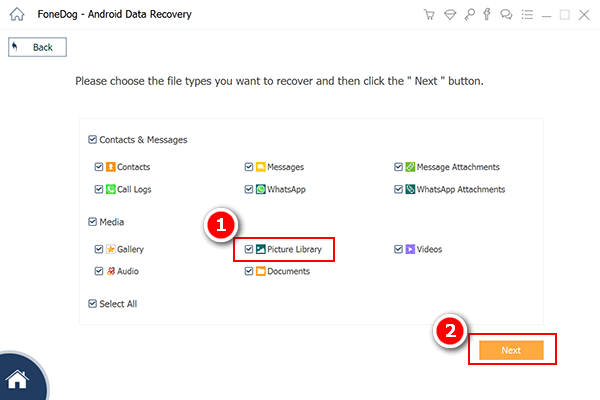
スキャンする画像ファイルを選択する - Step3
FoneDogツールキット - Androidデータ復元 選択されたすべてのファイルタイプがスキャンされます。 スキャンが完了するまでに時間がかかることがあります。 停止すると、プレビューが右側に表示され、画面の左側にファイルの種類が表示されるようになりました。 左側の各ファイルタイプを調べ、探していた画像を探します。 見つかったら個別にマークを付けることで選択的にリストアすることができます。それ以外の場合はすべて選択し、選択した出力フォルダに保存します。 お客様を忘れることはありません 回復する ボタンをクリックします。
また読む:
Android用フォトリカバリとそのユーザーガイドAndroidからのバックアップなしで削除された通話履歴を回復する方法 Androidで写真を復元する - Step4
Androidで写真を復元する - Step4
使用時に行う他の複雑な方法はありません FoneDogツールキット - Androidデータ復元. これは、何百万人ものAndroidユーザーがこのソフトウェアを切り替えて使用した理由です。なぜなら、機能とプレビューと選択的な復元オプションを使いやすいからです。 デバイス上で何が起きても、データを取り戻すことができます。 均一 Androidの携帯電話のタッチが機能しない お客様を妨害することはできません 写真を復元する方法 お客様が使うとき FoneDogツールキット - Androidデータ復元
コメント
コメント
人気記事
/
面白いDULL
/
SIMPLE難しい
ありがとうございました! ここにあなたの選択があります:
Excellent
評価: 4.5 / 5 (に基づく 63 評価数)